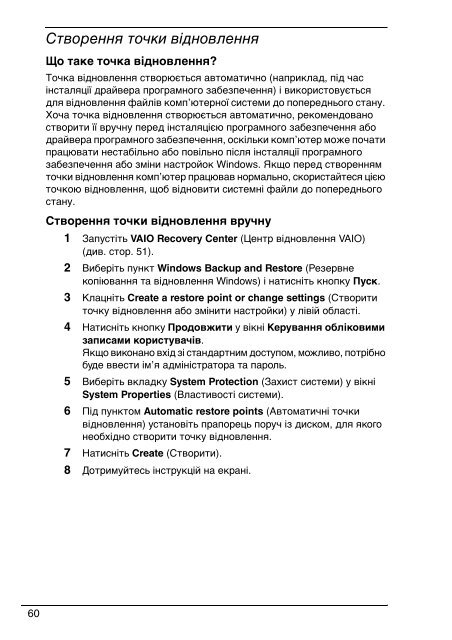Sony VGN-Z41ZRD - VGN-Z41ZRD Guide de dépannage Ukrainien
Sony VGN-Z41ZRD - VGN-Z41ZRD Guide de dépannage Ukrainien
Sony VGN-Z41ZRD - VGN-Z41ZRD Guide de dépannage Ukrainien
Create successful ePaper yourself
Turn your PDF publications into a flip-book with our unique Google optimized e-Paper software.
Створення точки відновлення<br />
Що таке точка відновлення?<br />
Точка відновлення створюється автоматично (наприклад, під час<br />
інсталяції драйвера програмного забезпечення) і використовується<br />
для відновлення файлів комп’ютерної системи до попереднього стану.<br />
Хоча точка відновлення створюється автоматично, рекомендовано<br />
створити її вручну перед інсталяцією програмного забезпечення або<br />
драйвера програмного забезпечення, оскільки комп’ютер може почати<br />
працювати нестабільно або повільно після інсталяції програмного<br />
забезпечення або зміни настройок Windows. Якщо перед створенням<br />
точки відновлення комп’ютер працював нормально, скористайтеся цією<br />
точкою відновлення, щоб відновити системні файли до попереднього<br />
стану.<br />
Створення точки відновлення вручну<br />
1 Запустіть VAIO Recovery Center (Центр відновлення VAIO)<br />
(див. стор. 51).<br />
2 Виберіть пункт Windows Backup and Restore (Резервне<br />
копіювання та відновлення Windows) і натисніть кнопку Пуск.<br />
3 Клацніть Create a restore point or change settings (Створити<br />
точку відновлення або змінити настройки) у лівій області.<br />
4 Натисніть кнопку Продовжити у вікні Керування обліковими<br />
записами користувачів.<br />
Якщо виконано вхід зі стандартним доступом, можливо, потрібно<br />
буде ввести ім’я адміністратора та пароль.<br />
5 Виберіть вкладку System Protection (Захист системи) у вікні<br />
System Properties (Властивості системи).<br />
6 Під пунктом Automatic restore points (Автоматичні точки<br />
відновлення) установіть прапорець поруч із диском, для якого<br />
необхідно створити точку відновлення.<br />
7 Натисніть Create (Створити).<br />
8 Дотримуйтесь інструкцій на екрані.<br />
60